Avant le 25 juillet 2012, OS X 10.8 Mountain Lion, la neuvième version majeure du système d'exploitation Mac d'Apple, coûtait 19,99 $. Mais après cette date, il est disponible gratuitement. Il vous suffit de le télécharger à partir des bonnes ressources. Si vous avez besoin du système d'exploitation OS X Mountain Lion pour une installation ou une mise à niveau, vous pouvez utiliser les liens de téléchargement ci-dessous.
Guide de Téléchargement et d'Installation du Système d'Exploitation Mac
Remarque: La manière la plus sûre de télécharger l'installateur OS X 10.8 Mountain Lion est avec iBoysoft DiskGeeker. Cet outil dispose d'une bibliothèque de fichiers DMG bootables pour OS X 10.8 Mountain Lion et d'autres versions de macOS. De plus, il vous aide à créer des installateurs USB bootables pour Mountain Lion et n'importe quelle autre version de Mac OS. Pour télécharger le DMG OS X Mountain Lion:
Étape 1: Téléchargez et lancez iBoysoft DiskGeeker.
Étape 2: Cliquez sur Télécharger l'Image sur la gauche.

Étape 3: Sélectionnez OS X 10.8 Mountain Lion et cliquez sur Obtenir.
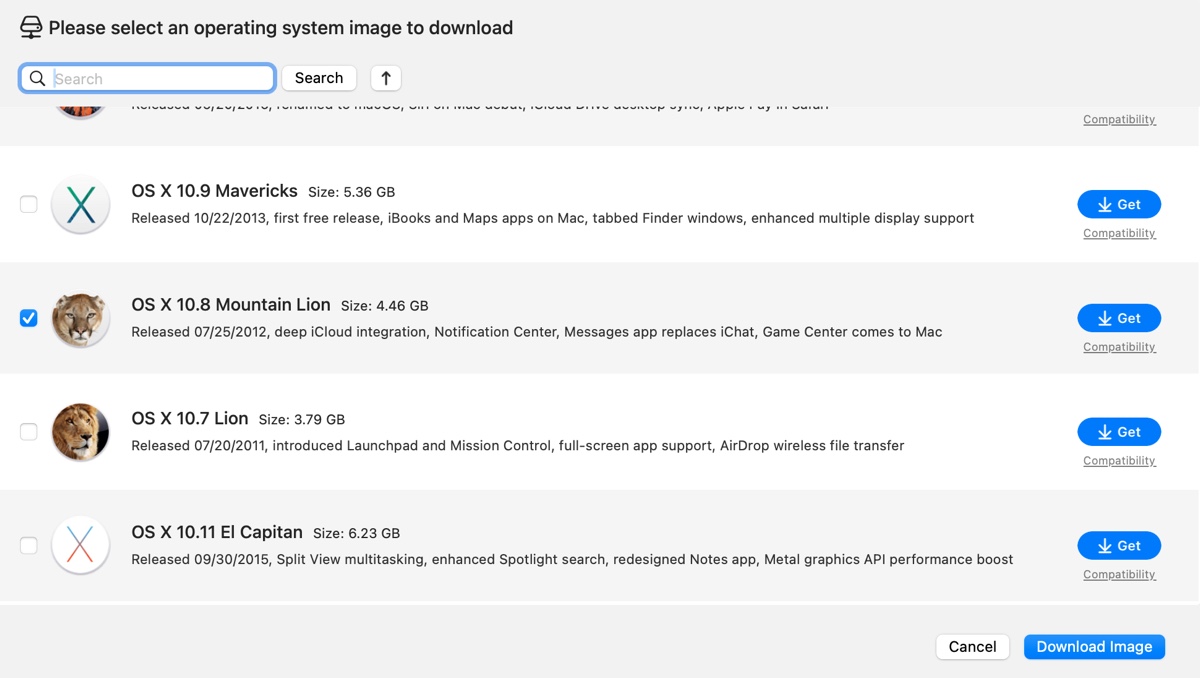
Si vous avez besoin d'autres anciennes versions de Mac OS, obtenez-les ici: Anciens Mac OS Téléchargement
Si vous souhaitez installer Mountain Lion sur Windows, téléchargez l'installateur macOS sur Windows.
Télécharger l'installateur de Mac OS X Mountain Lion
Si vous prévoyez de créer un installateur bootable de Mountain Lion ou de l'installer par-dessus le système en cours, télécharger l'installateur d'application est le plus approprié. Le lien suivant pointe vers l'installateur complet d'OS X Mountain Lion 10.8.5. Il s'agit d'un fichier ZIP de 4,2 Go.
Une fois le téléchargement terminé, vous pouvez double-cliquer pour décompresser le fichier ZIP et visualiser l'application réelle. Pour installer Mountain Lion sur Mac, il vous suffit d'exécuter l'installateur et de suivre les instructions à l'écran.
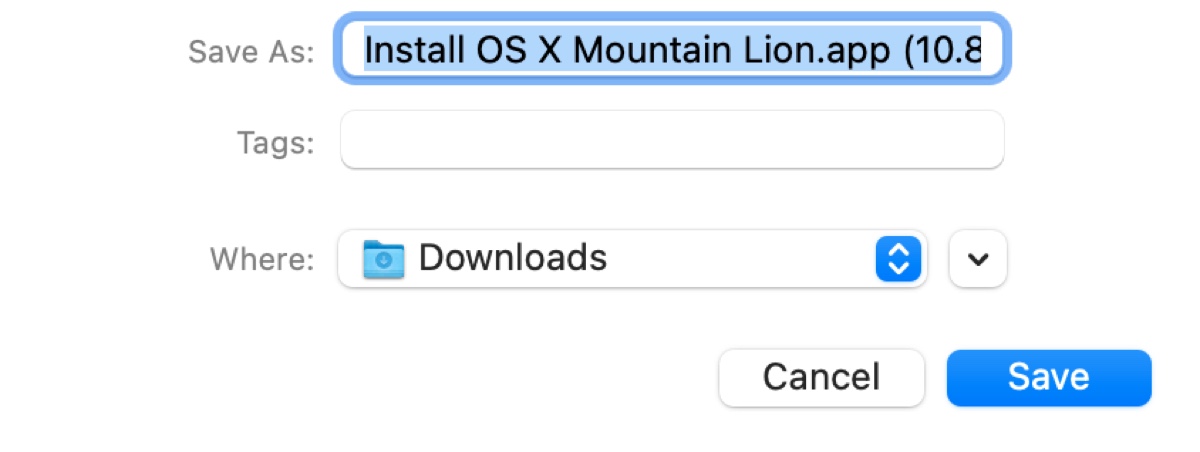
Téléchargement de l'application OS X Mountain Lion 10.8.5 (Installateur complet)
Crédit attribué à Internet Archive.
Télécharger Mac OS Mountain Lion DMG
Alternativement, vous pouvez télécharger le fichier DMG d'OS X Mountain Lion pour l'installer sur votre ordinateur. C'est également le format fourni par Apple dans son espace de support. Nous avons inséré le lien d'Apple ci-dessous et deux autres sources, au cas où celui d'Apple cesserait de fonctionner.
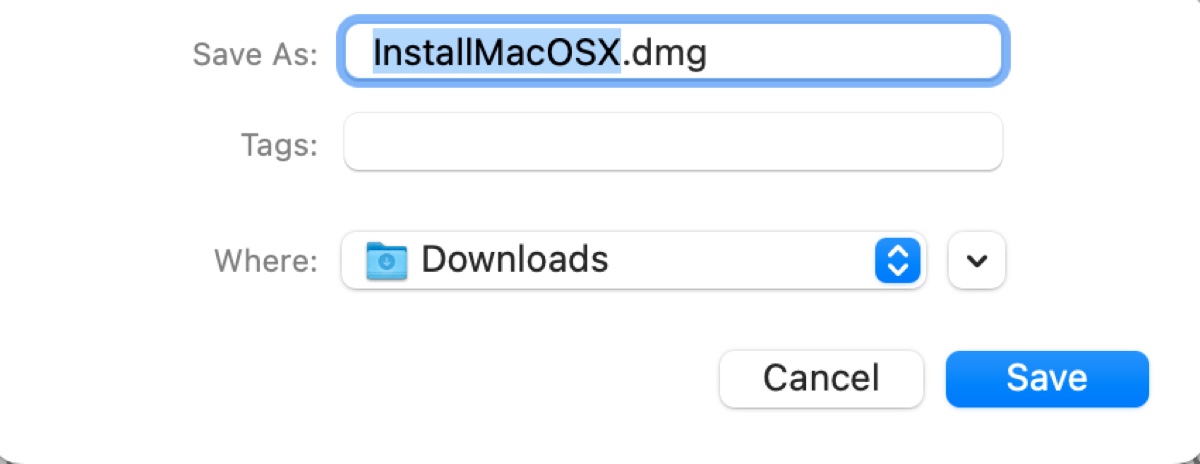
Téléchargement du DMG d'OS X 10.8 Mountain Lion 1 (De chez Apple)
Téléchargement du DMG d'OS X 10.8 Mountain Lion 2 (Sur MediaFire)
Téléchargement du DMG d'OS X 10.8 Mountain Lion 3 (Sur Google Drive)
Comme c'est un fichier DMG, vous ne pouvez pas l'exécuter instantanément après le téléchargement. Au lieu de cela, vous devrez extraire d'abord l'installateur. Voici comment procéder :
- Double-cliquez sur le fichier DMG d'OS X Mountain Lion pour l'ouvrir.
- Double-cliquez sur le fichier PKG à l'intérieur.
- Suivez les instructions à l'écran pour ajouter l'installateur à votre dossier Applications.
Partagez les liens pour aider d'autres personnes à obtenir le téléchargement d'OS X Mountain Lion !
Télécharger Mac OS Mountain Lion ISO pour VirtualBox/VMware
Si vous essayez d'installer Mountain Lion sur un ordinateur Windows, vous devez télécharger le fichier ISO. C'est une image disque utilisée pour installer Mountain Lion sur des machines virtuelles comme VirtualBox, VMware, ou Parallels Desktop.
Téléchargement gratuit de l'ISO OS X Mountain Lion pour VMware/VirtualBox 1 (Sur Mediafire)
Crédit à techrechard.com.
Partagez ce téléchargement gratuit de Mac OS X Mountain Lion pour VMware/VirtualBox!
Votre Mac peut-il exécuter Mountain Lion?
Pour qu'un Mac puisse exécuter Mountain Lion, il doit répondre aux exigences suivantes.
Tout d'abord, si vous avez l'intention d'installer OS X Mountain Lion directement sur le système actuel, il doit avoir:
- OS X Snow Leopard 10.6.8, Lion 10.7, ou Mountain Lion 10.8 déjà installé
- 2 Go de mémoire
- 8 Go d'espace libre
De plus, il doit être compatible avec Mountain Lion. Voici une liste des modèles compatibles:
- MacBook (Late 2008 Aluminum, ou Early 2009 ou plus récent)
- MacBook Pro (Mid/Late 2007 ou plus récent)
- MacBook Air (Late 2008 ou plus récent)
- Mac mini (Early 2009 ou plus récent)
- Mac Pro (Early 2008 ou plus récent)
- iMac (Mid 2007-2020)
- Xserve (Early 2009)
Notez que tout Mac expédié avec Mac OS X Mavericks ou plus récent ne sera pas compatible avec OS X Mountain Lion.
Est-ce qu'OS X Mountain Lion est encore pris en charge ?
Non, Apple ne prend plus en charge OS X Mountain Lion. Il a été publié en 2012 et a atteint la fin de son support en 2015, car Apple fournit généralement des mises à jour de sécurité pour les versions de macOS pendant environ trois ans après leur sortie. La dernière version de Mountain Lion est macOS 10.8.5.
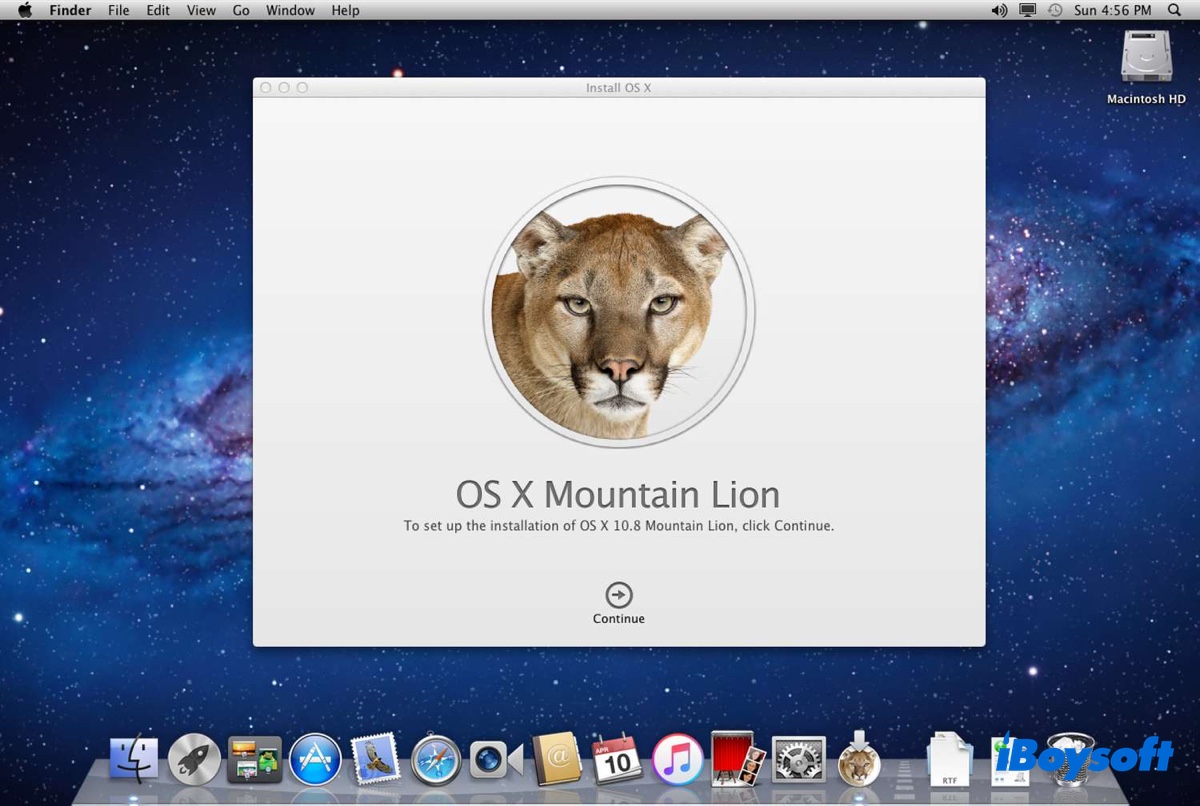
Comment créer une clé USB bootable pour Mac OS X Mountain Lion?
Remarque: Le processus ci-dessous peut être compliqué pour les débutants. Si vous souhaitez créer plus efficacement l'installeur USB bootable de Mac OS X Mountain Lion, utilisez iBoysoft DiskGeeker avec les étapes ci-dessous:
Étape 1: Ouvrez iBoysoft DiskGeeker.
Étape 2: Cliquez sur Créer un disque de démarrage sur le côté gauche.
Étape 3: Choisissez votre disque externe, puis cliquez sur Sélectionner > Continuer.
Étape 4: Choisissez Mac OS X 10.8 Mountain Lion et appuyez sur Créer un disque de démarrage.
Si vous souhaitez installer OS X Mountain Lion sur plusieurs Mac, effectuer une installation propre, ou démarrer un Mac qui ne démarre pas, un support d'installation bootable vous sera utile. Voici comment créer un installeur bootable de Mountain Lion sur Mac:
Maintenant que vous avez l'installateur bootable, vous pouvez démarrer votre Mac depuis le disque externe pour installer Mountain Lion.